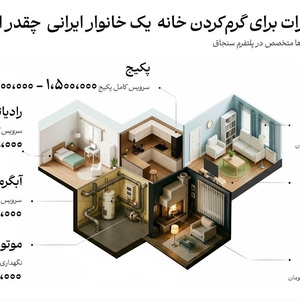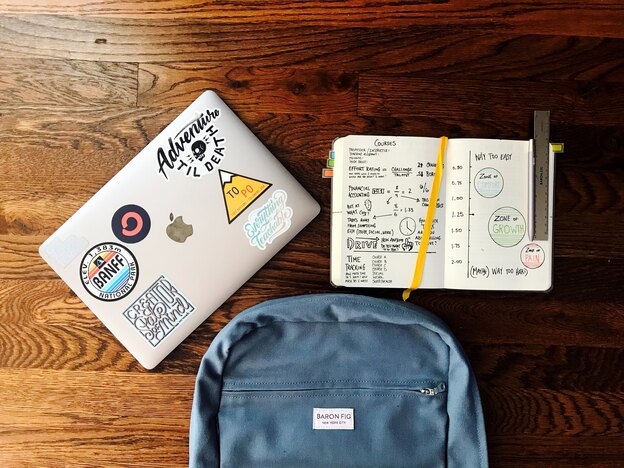صرف نظر از اینکه چقدر ممکن است ما با آنها ملایم رفتار کنیم، ممکن است لپ تاپ من به زمین بیفتند، رها شوند و یا مایعی بر روی آنها ریخته شود.
اما اگر فکر می کنید که لپ تاپ شما فقط توسط یک فروشگاه کامپیوتر و یا سازنده قابل تعمیر است، دوباره فکر کنید. بسیاری از مشکلات راحت و ارزان با ابزارهای متداول ، قطعات یدکی و کمی تلاش قابل حل هستند. برخی از تعمیرات سخت تر از پروژه های هنری دبیرستان نیست. گفته می شود ، لپ تاپ های مدرن وجود دارند که باز کردن و تعمیر آنها بسیار مشکل است. اگر هیچ پیچی نمیبینید، پس زمان سختی خواهید داشت.
هشدار اول
سیستم شما ممکن است کمی متفاوت باشد ، به قطعات ویژه ای نیاز داشته باشد یا به یک رویکرد کمی متفاوت نیاز داشته باشد.YouTube دوست شماست.
هشدار دیگر
در حالی که ما به طور کلی از ابتکار برای بازیافت قسمت های قدیمی (به خصوص آداپتورهای برق) استقبال می کنیم ، هیچ چیزی بهتر از دقیق درست کردن هر قسمت در جهت انجام تعمیر نیست. در حقیقت ، در حالی که ممکن است فن ها و صفحه کلیدهای نوت بوک شبیه به هم باشند ، اما می توانند بسیار متفاوت باشند. هر تعمیر شامل ارتباطات و پیوندهایی است که می توانید اتصالات صحیح را به دست آورید ، اما آنها فقط نمونه ای از آنچه در دسترس است هستند. اگر همه ی آنها نتوانستند ، eBay ، Newegg ، Amazon یا CDW را امتحان کنید تا آنچه را که می خواهید دریافت کنید.
مشکل: کابل آداپتور لپ تاپ پوسیده
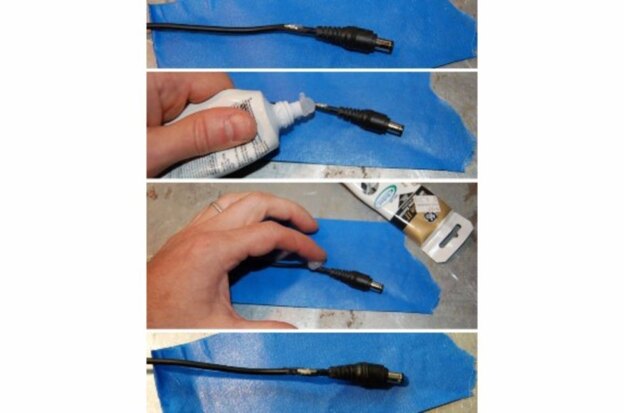
زمان: 1 تا 2 ساعت
مواد: درزگیر سیلیکون ، نوار چسب های نقاشی (که نسبت به نوار چسب های معمولی چسبندگی کمتری دارد) ، دستکش محافظ (اختیاری)
از آنجا که یک نوت بوک دایم در حمل و نقل و رفت و آمد است باید روزانه چندین بار به برق وصل شود ، سیم و رابط و اتصال دهنده می توانند در معرض آسیب قرار بگیرند که منجر به قطع سیم برق شود. اگر این اتفاق بیفتد ، مهم است که یک سیم جدید بگیرید و سریعاً آن را تعمیر کنید ، زیرا این امر نه تنها می تواند از طریق شارژ کردن منقطع به باتری سیستم آسیب برساند ، بلکه می تواند یک خطر آتش سوزی نیز باشد.
خوشبختانه بسیاری از آداپتورهای لپ تاپ دارای سیم های برق AC قابل جابجایی هستند که چند دلار قیمت دارند و به صورت آنلاین یا در فروشگاه های لوازم الکترونیکی در دسترس هستند.از طرف دیگر ، اگر اتصال دهنده ای که به کامپیوتر وصل می شود دچار مشکل باشد می توانید با قیمتی در حدود 50 تا 75 دلار آن را جایگزین کنید در صورتی که آداپتور AC برای لپ تاپ خود را از تولید کننده نوت بوک خود ، آمازون یا eBay ، انتخاب کنید. (نام و مدل مورد نظر خود را از "آداپتور AC" پیدا کنید).
و یا اینکه خودتان می توانید آن را تعمیر کنید
تعمیر سریع و کثیف سیم شارژر این است که نوار چسب را دور سیم الکتریکی یا مجرای آن بپیچید تا بیشتر آسیب نبیند.این از آسیب بیشتر جلوگیری می کند ، اما با گذشت زمان شل می شود - لازم به ذکر نیست که وقتی این کار را انجام میدهید ، تمام کابل چسبنده خواهد شد. یک راه بهتر، تعمیر دائمی تر با درزگیر سیلیکون که در هر فروشگاه سخت افزاری و بسیاری از سوپر مارکت ها موجود است می باشد که باعث عایق بندی و محافظت از آن می شود. بهتر است از رنگ مشکی برای مطابقت با رنگ سیم رابط استفاده کنید ، اما درزگیر شفاف رنگ هم به خوبی کار می کند.برای محافظت از سطحی که روی آن کار میکنید ، ورقه ی گسترده ای از نوار چسب نقاشی - طرف چسبنده رو به پایین - پهن کنید و قسمت ساییده شده ی سیم را بر روی آن قرار دهید.درزگیر به نوار نقاشی نمی چسبد ( به همان طریقی که ممکن است به سایر سطوح ساخته شده از کاغذ یا پلاستیک بچسبد) ، و نوار چسب نقاشی بعد از انجام کار باید کاملا از روی میز جدا شود.
نکته: با این حال ، توجه داشته باشید که شما نباید هیچ نوعی از تعمیر کامپیوتر را بر روی مبلمان خوب خود انجام دهید.
در مرحله بعدی ، یک قسمت درزگیر را روی ناحیه ای که نیاز به اصلاح دارد ، فشار دهید.درزگیر را در جای خود قرار دهید و آسیب ها را بپوشانید .اگر پوست حساسی دارید ، ایده خوبی است که برای این قسمت از دستکشهای محافظ نازک استفاده کنید.
بگذارید درزگیر یک یا دو ساعت بماند تا زمانی که محکم شود. سیم را به آرامی از نوار چسب (و نوار را از میز) جدا کنید ، و شما الان معادل یک سیم برق جدید دارید که انعطاف پذیر و آماده برای سالها کار است.
مشکل: قاب لپ تاپ ترک خورده
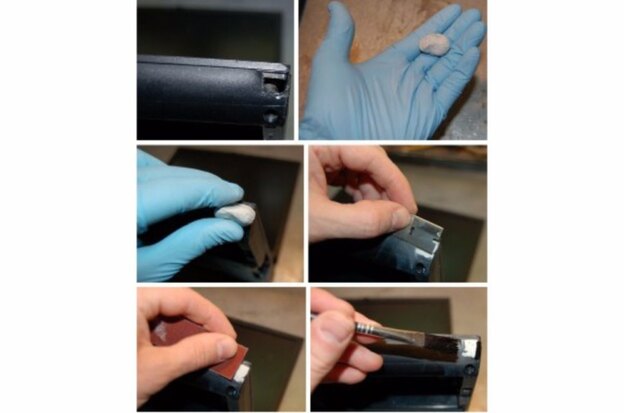
زمان: 2 تا 3 ساعت (20 دقیقه برای تنظیم ترمیم ، 5 دقیقه برای قرار دادن و شکل دادن به مواد ، یک ساعت یا دو تا بگذارید تا روی قسمت بماند ، 10 دقیقه برای اینکه شکل بگیرد ، 30 دقیقه برای رنگ آمیزی آن و بگذارید خشک شود)
مواد: اپوکسی ، کاغذ سنباده ، تیغ ، نشانگر شبرنگ براق یا رنگ ، دستکش (اختیاری)
وقتی نوت بوک ها از بین می روند ، بیشتر در گوشه ها از بین می روند ، چون از ضعیف ترین قسمت های قاب هستند . مگر اینکه یک نوت بوک ناهموار داشته باشید ، شانس خوبی وجود دارد که پس از مواجهه با گرانش ، گوشه شکسته شود یا - مانند مورد لپ تاپ من - به طور کامل شکسته شود.
مدتی پیش ، در هنگام تایپ یک نامه در فرودگاه عطسه کردم. لپ تاپ به پرواز در آمد و به زمین افتاد. قبل از اینکه به خانه برسم، یک نوار باند را روی منطقه آسیب دیده قرار دادم تا عناصر داخل آن خارج نشوند. اکنون زمان آن رسیده است که آن را تعمیر کنم.
راز در استفاده از اپوکسی برای پر کردن قسمت شکسته ی قاب است. اپوکسی بصورت آنلاین یا در هر فروشگاه سخت افزاری با قیمت حدود 4 تا 6 دلار برای یک تیوب در دسترس است ، بنابراین حتی می توانید این کار را در راه هم انجام دهید.برندی که انتخاب می کنید اهمیتی ندارد ، اما از استفاده از آنهایی که زود خشک میشوند خودداری کنید زیرا ممکن است قبل از انجام کار سفت شود.
ابتدا مطمئن شوید که منطقه آسیب دیده تمیز و عاری از خاک و قطعات سست است.
سپس وقت آن رسیده است که ماده ی بتونه مانند را آماده کنیم. به شکل یک استوانه همراه با دو جزء پیچیده شده در کنار یکدیگر وجود دارند.فقط یک بخش را برش داده و قسمتها را به هم بپیچانید.
نکته اصلی ترمیم خوب و صاف در این است که دو ماده را با هم مخلوط کرده و کاملاً در دستان خود قرار دهید.از آنجا که بتونه به دلیل واکنش شیمیایی بین دو قسمت سخت می شود ، مهم است که کاملاً با هم مخلوط شوند.شاید بخواهید برای این قسمت از دستکش استفاده کنید ، زیرا برخی از افراد نسبت به مواد شیمیایی موجود در بتونه حساس هستند.
سعی کنید بتونه را درون سیلندر استوانه ای بلند بپیچانید و سپس چندین بار آن را در خود ببندید. بعد از چند دقیقه ، بتونه تبدیل به یک رنگ سفید یا خاکستری یکنواخت می شود ، و شما آماده هستید .شما احساس خواهید کرد کودکی هستید که با Play-Doh کار می کند ، و در حقیقت بتونه باید قوام Play-Doh را داشته باشد ، که در این صورت کار با آن در منطقه آسیب دیده عالی است.آن را محکم به سوراخ مورد نظر فشار دهید و از انگشت یا تیغ برای شکل دادن آن استفاده کنید تا شکل قاب را به خود بگیرد. وقتی قسمت را پوشاند ، قسمت صاف تیغ یا پشت یک خط کش را بگیرید و سطح بیرونی را صاف کنید.قبل از خشک شدن هر نوع بتونه اضافی را می توان با دستمال حوله ای پاک کرد.
وقتی ظاهرش مطلوب شما شد، یک یا دو ساعت دیگر بروید و کار دیگری انجام دهید تا اینکه اپوکسی کارش را کامل انجام دهد.هنگامی که سخت شد ، اپوکسی به سختی و سفتی قاب پلاستیکی است.
بسیاری از تعمیرات خانگی در همین جا متوقف می شوند و از ترمیم آن میتوان به عنوان نشان افتخار در آغاز یک مکالمه در سفرهای جاده استفاده کرد. من دوست دارم این کار را کمی تکمیل تر را انجام دهم ، بنابراین اپوکسی را با کاغذ سنباده 150 و سپس 220 گرم صاف میکنم.سپس سنباده ی نهایی را با کاغذ سنباده ی 2000 که کمی مرطوب است برای از بین بردن هر گونه ناصافی انجام می دهم.
به طور طبیعی ، رنگ مطابقت ندارد.اگر این یک تعمیر کوچک است ، سعی کنید از یک نشانگر برای پوشاندن آن استفاده کنید.برای این مرمت، من از رنگ مینایی هواپیما استفاده کردم که برای یک بطری کوچک حدود 5 دلار هزینه دارد (یک مجموعه کامل از رنگ ها با برس 10 دلار است).هنگامی که خشک شد ، کار تمام شده و در فقط از نزدیک قابل تشخیص است.
مشکل: فن لپ تاپ

زمان: 1 ساعت
مواد: پیچ گوشتی ، جارو برقی ، فن جایگزین
یک فن خنک کننده پر سر و صدا یا غیر کاربردی نه تنها آزار دهنده است بلکه هوای خنک کننده کافی را به داخل نمی کشد ، به طور بالقوه باعث می شود نوت بوک بیش از حد گرم شود و به الکترونیک داخل آن آسیب برساند. تعمیر آن کار سختی نیست ، و اگر خوش شانس باشید ممکن است به هیچ وجه نیازی به تعویض فن نداشته باشید.
لپ تاپ من یک فن خنک کننده منفرد دارد ، اگرچه بسیاری از سیستم ها ، به ویژه سیستم های بازی و سرگرمی بزرگتر ، دارای دو یا چند فن برای گردش هوا بر روی پردازنده ، سخت افزار گرافیکی و هارد دیسک هستند. بیشتر اوقات فن ها از گرد و غبار ، آشغال های ریز و جرم گرفته میشوند که می تواند باعث سر و صدای آنها شود و کارایی آنها را پایین بیاورد. اگر سیستم شما سر و صدا ایجاد میکند و یا بیش از حد گرم می شود ، این تعمیر برای شما مناسب است.
قبل از انجام هر کار دیگری ، مکان هایی را پیدا کنید که هوای تازه وارد شود و هوای گرم خارج می شود- معمولاً یک یا چند پنجره ی شکاف دار در کنار یا پایین سیستم. ممکن است دو یا سه دریچه وجود داشته باشد ، بنابراین کاملاً جستجو کنید. نی پلاستیکی را از یک قوطی هوای فشرده داخل هر دریچه قرار دهید و داخل آن تا جایی که میتوانید بدمید تا تمام گرد و غبارها خارج شوند. ممکن است بخواهید جاروبرقی کار کنید ، زیرا این مقدار گرد و غبار منزجر کننده است.
اگر این کار مشکل را برطرف نکرد ، وقت آن است که عمیق شویم و قاب را باز کنیم. به طور کلی حدود دوازده پیچ در قسمت پایین کیس وجود دارد که برای باز کردن کیس باید آنه را بردارید ، اما بسته به نوت بوک بسیار متفاوت است. به عنوان مثال ، برخی از مدل ها نیاز دارند که صفحه کلید را بردارید تا به داخل برسید. اگر بلافاصله آشکار نیست ،دفترچه ی راهنمای خود را بررسی کنید یا برخی از تحقیقات آنلاین (دوباره ، YouTube برای این موارد عالی است) تا متوجه شوید چگونه قاب لپ تاپ خود را باز کنید.
پس از باز کردن دقیق کیس ، فن را پیدا کرده و هرگونه گرد و غبار را از بین ببرید.
در همان زمان به دنبال هر چیزی باشید که در تیغه های فن گیر کرده است و ممکن است مانع شود. تیغه را با انگشت خود چرخانید. اگر سر و صدا ایجاد کرد و یا به راحتی نمی چرخید - مانند این مورد در لپ تاپ من - نیاز به تعویض دارد.
قبل از ادامه کار ، شماره مدل فن را بنویسید و به سراغ خرید آنلاین بروید تا یک فن برای تعویض پیدا کنید. از موتور جستجوگر مورد علاقه خود استفاده کنید و شماره مدل و «فن خنک کننده» را تایپ کنید. احتمال وجود دارد که برای یک کامپیوتر 5 ساله یا 6 ساله ، حتی فن های دیگری در eBay در دسترس باشند. هزینه جایگزینی باید از 5 تا 20 دلار باشد.
وقتی فن جدید را در دست دارید (و مطمئن هستید که این فن انتخاب درست است) ، می توانید فن قدیمی را بیرون بیاورید. ابتدا اتصال برق فن را جدا کنید. هر سیستم متفاوت است ، اما احتمالاً باید قابی را که فن را در جای خود نگه داشته است را شل کنید ، و سپس پیچ هایی را که فن را به داخل قاب نگه می دارد، را بردارید. باز هم ، راهنمای کاربر یا فیلم های آنلاین کمک بزرگی است.
حالا می توانید فن را به آرامی جدا کنید. ممکن است کمی به مهارت احتیاج داشته باشید، زیرا فن کاملا در آنجا محکم شده است. بسیاری از فن های نوت بوک به لوله ی گرما وصل می شوند ، یک لوله نازک نقره ای یا مسی رنگی که گرمای پردازنده یا کارت گرافیکی را از بین می برد. لوله ی گرما معمولاً به فن قفل یا پیچ می شود. هنگام خارج کردن فن ، سعی کنید لوله گرما را خم نکنید ، زیرا این کار باعث کاهش کارایی در خنک کردن پردازنده می شود.
اگر به هر دلیلی بیش از حد پیش بروید و می توانید لبه برهنه CPU را ببینید ، مطمئن شوید که خمیر حرارتی کافی وجود دارد. این مورد برای انتقال گرما از CPU به سینک گرما لازم است و نبود خمیر نیز می تواند باعث بروز گرمای بیش از حد شود. یک تیوب از خمیر دو دلار هزینه دارد.
با آماده شدن فن جدید ، آن را بکشید و همه چیز را با دقت پیچ کنید. قبل از اینکه قسمت پایین کیس را مجدداً وصل کنید ، اتصال برق را وصل کرده و دستگاه را روشن کنید. اگر فن بلافاصله شروع به کار نمی کند نگران نباشید ، زیرا ممکن است فقط پس از گرم شدن سیستم روشن شود. پس از تأیید صحت کار ، دستگاه را ببندید و به کار خود ادامه دهید.